
अपने आगंतुकों को सदस्यता लेने और आपसे ईमेल प्राप्त करने की अनुमति देने के लिए अपनी वेबसाइट में एक ईमेल सदस्यता फ़ील्ड जोड़ें।
मेलिंग सूची टूल का उपयोग करने के लिए:
वेबसाइट संपादक में, अपने फ़ुटर , अपने होमपेज कॉल-टू-एक्शन , या अपने प्रोमो पेज पर एक ईमेल सदस्यता फ़ील्ड जोड़ें।
अपनी वेबसाइट के डैशबोर्ड पर जाएं.
गतिविधियाँ के अंतर्गत, मेलिंग सूची पर क्लिक करें।
नया मेलिंग संदेश बनाने के लिए नया संदेश भेजें पर क्लिक करें
अपना टेम्प्लेट, सामग्री और ईमेल सेटिंग सेट करने के लिए चरणों का पालन करें
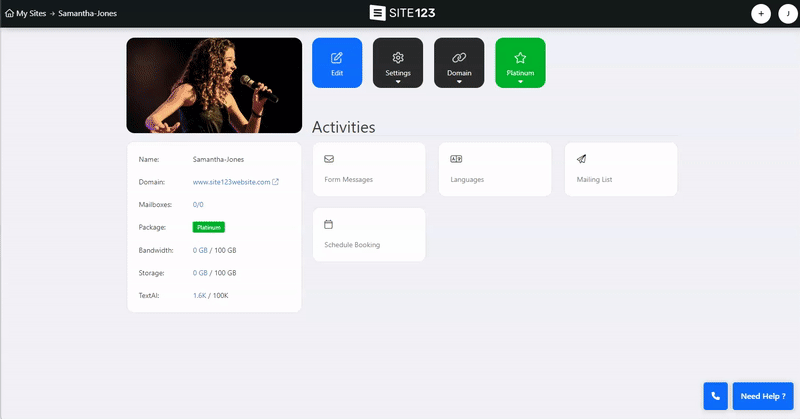
टेम्प्लेट चयन से दो मेलिंग सूची टेम्प्लेट में से चुनें और अगला क्लिक करें।
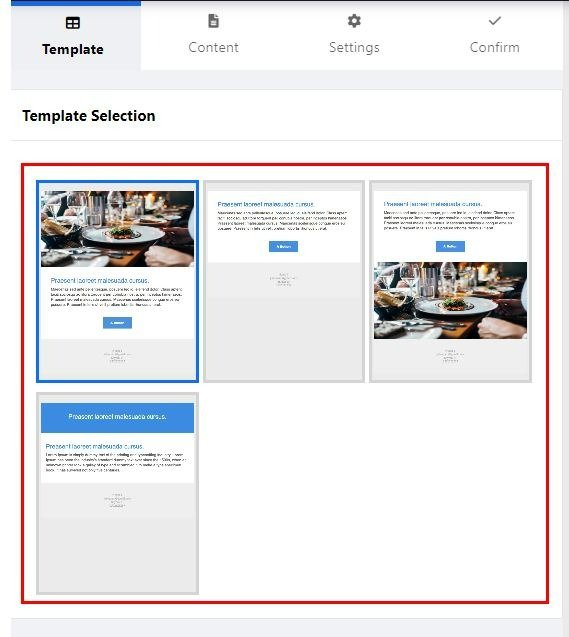
ईमेल विषय दर्ज करें - आपके ग्राहक के ईमेल पते पर पहुंचने पर विषय ईमेल शीर्षक होगा।
लोगो और मुख्य छवि चुनें - एक लोगो या एक छवि अपलोड करें या छवि लाइब्रेरी का उपयोग करें। आप फेसबुक, गूगल ड्राइव और अन्य जैसे बाहरी स्रोतों से भी छवियों का उपयोग कर सकते हैं।
टेक्स्ट हेडर - टेक्स्ट का शीर्षक सेट करें
टेक्स्ट - अपनी टेक्स्ट सामग्री जोड़ें ( टेक्स्ट एडिटर टूल के बारे में पढ़ें)
बटन लिंक - ईमेल अभियान बटन में एक लिंक जोड़ें। अपने ग्राहकों को अपनी वेबसाइट या उसके किसी विशिष्ट अनुभाग पर निर्देशित करने के लिए इस विकल्प का उपयोग करें।
बटन टेक्स्ट - उदाहरण के लिए बटन टेक्स्ट सेट करें, और पढ़ें
पृष्ठभूमि रंग - ईमेल पृष्ठभूमि रंग सेट करें।
मुख्य रंग - अपनी सामग्री के शीर्षक और बटन का रंग सेट करें
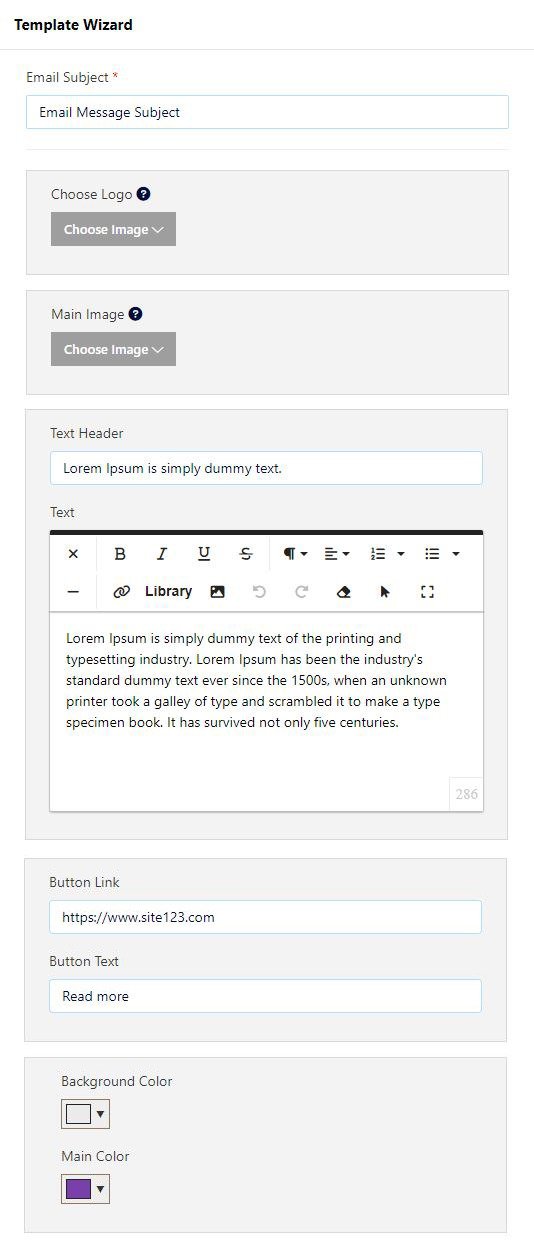
भेजने वाले का नाम
प्रेषक का ईमेल
प्रेषक का पता
प्रेषक का फ़ोन नंबर
एक बार इन सेटिंग्स को संपादित करने के बाद, अगला क्लिक करें।
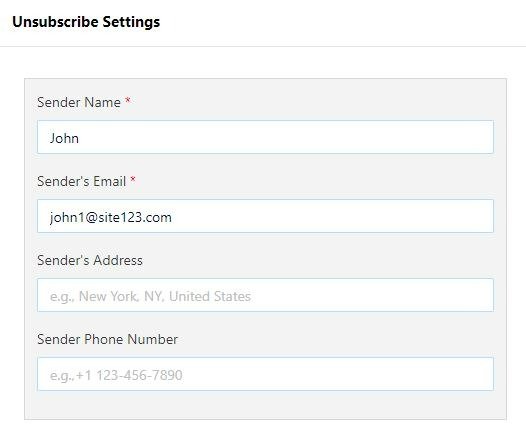
अपना संदेश परीक्षण के रूप में भेजे जाने के लिए सेट करें
भेजने का समय निर्धारित करें
प्रेषक का नाम सेट करें
ईमेल का उत्तर दें.
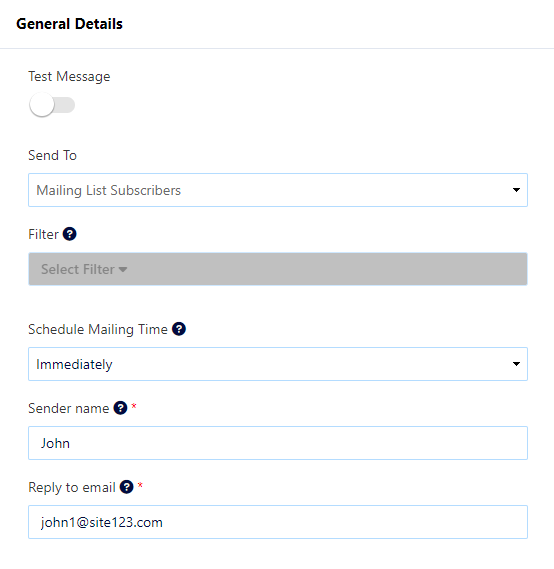
अपने ग्राहक टैब में, आप अपने सभी सदस्यता प्राप्त ग्राहकों को देख सकते हैं। आप ग्राहक जानकारी प्रबंधित कर सकते हैं, नए ग्राहक जोड़ सकते हैं और बहुत कुछ कर सकते हैं। ग्राहक टैब के बारे में और पढ़ें.
अपनी मेलिंग सूची गतिविधि की निगरानी और विश्लेषण करें और अवधि के अनुसार डेटा फ़िल्टर करें।